
Коли ви шукаєте певний вміст у межах документа, який містить багато тексту, знаходячи, що ви шукаєте, може бути складним у кращому випадку. На щастя, Документи Google надає функцію, щоб швидко шукати текст на робочому столі та мобільному телефоні.
Пошук слів у Документах Google на робочому столі
Пошук тексту , як випливає з назви, дозволяє швидко знайти текст у документі. Документи Google займає один крок далі і навіть дозволяє замінити цей текст з іншим текстом за допомогою Знайти та замінити функцію .
Пов'язані: Як шукати текст у Word
По-перше, запустіть будь-який веб-переглядач на робочому столі, а потім відкрийте документ Документів Google, який має текст у ньому. Щоб просто шукати текст, натисніть Ctrl + F (команду + F на Mac), а вікно пошуку з'явиться у верхньому правому куті вікна.
Введіть слово або фразу, яку потрібно шукати в полі пошуку. Зауважте, що пошук не чутливий до регістру. Кількість разів, коли слово або фраза з'являється в документі, відображається праворуч.
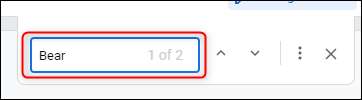
Якщо в документі є кілька екземплярів цього слова, документи Google підкреслюють, в якому випадку, яке ви вказуєте, у цьому документі з'являється. Поточний екземпляр слова, який ви знаходитесь, підкреслюється темно-зеленим, тоді як інші випадки слова виділяються в світло-зеленому кольорі.
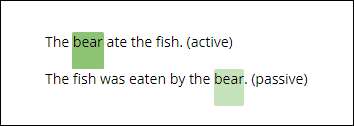
Ви можете натиснути стрілку вгору або вниз праворуч від вікна пошуку, щоб переміщатися між випадками, коли у документі з'являється слово або фраза.
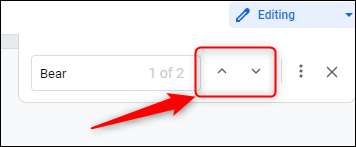
Тепер, якщо ви хочете замінити слово з іншим словом, вам потрібно буде відкрити інструмент "Знайти та замінити". Ви можете це зробити, натиснувши три крапки праворуч від вікна пошуку, збираючись редагувати & GT; Пошук і заміна, або натиснувши Ctrl + H (команда + H на Mac).
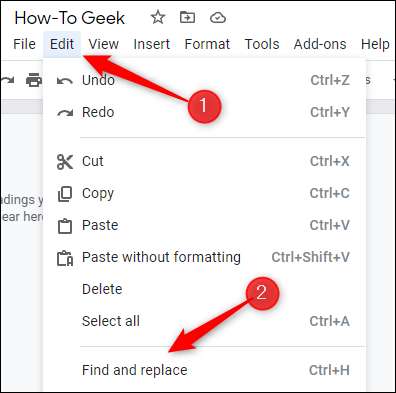
У вікні "Знайти та замінити", знайдіть слово, яке ви хочете знайти, ввівши його в текстовому полі поруч із "Знайти", а потім введіть слово, яке потрібно замінити в текстовому полі "Замінити".
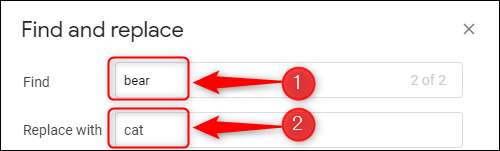
Ви можете замінити кожен екземпляр цього слова в документі, натиснувши кнопку "Замінити все" у нижній частині вікна. Або, ви можете замінити поточне обране слово, натиснувши "Замінити". Ви можете переміщатися між кожним екземпляром слова в Документах Google, натиснувши кнопки "Попередня" або "Далі".
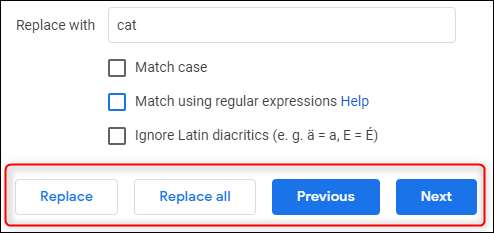
Також є пара опцій у пошуках і замініть, щоб звузити пошук навіть далі:
- Справа відповідності: Це робить слово або фразу, введену в пошуковій панелі пошуку в пошуку. Наприклад, якщо ви вводите ведмедя, він не знайде жодного прикладу ведмедя.
- Матч з використанням регулярного виразу: Це дозволяє використовувати REGEX на додаток до нормальних слів або фраз у вашому пошуку.
- Ігнорувати латинську діакритику: Це ігнорує латинську діакритику у вашому пошуку. Наприклад, якщо ви шукаєте резюме, це все одно знайдете Résumé, якщо цей параметр вибрано.
Натисніть поле поруч із кожним варіантом, щоб вибрати їх.

Примітка про регулярне вираження (regex)
Регулярне вираження , Часто називаються regex, є послідовність букв, цифр та спеціальних символів, що представляють певний пошуковий запит. На перший погляд, це може здатися надто складним, щоб використовувати Regex, коли ви можете просто ввести слово, але Regex відкриває цілий новий світ можливостей пошуку.
Пов'язані: Як ви дійсно використовуєте Regex?
Наприклад, не тільки ви можете шукати конкретні слова або фрази за допомогою regex, але ви також можете шукати правила граматики, такі як пасивний голос. Отже, наприклад, якщо ви вчителем і хочуть, щоб студенти використовувати активний голос замість пасивного голосу, ви можете скористатися цим вимогами, щоб шукати кожен примірник пасивного голосу в документі:
\ b (((en)?) | (W (як | ere)) | (is) | (a (er | m))) (. + (EN | ed)) ([[ | \ T)
У нашому документі у нас є три екземпляри пасивного голосу.
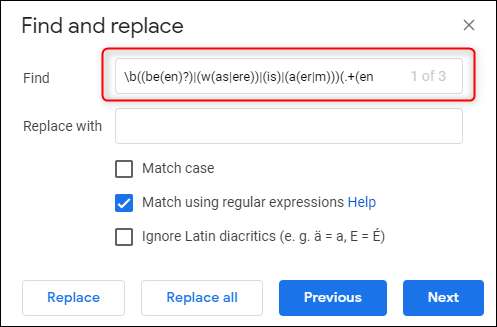
Google висвітлює кожен екземпляр пасивного голосу в документі.
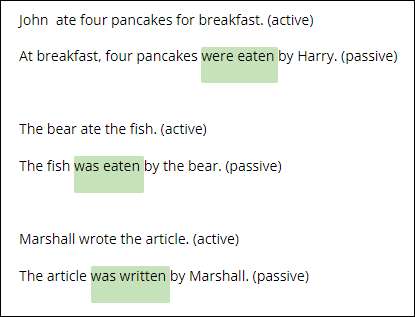
Незважаючи на те, що цей специфічний регулярний малюнок, очевидно, є складним, цей приклад є лише для висвітлення можливостей регулярного регулятора. Якщо ви хочете дізнатись більше про різні шаблони Regex, простий пошук Google для " Regex cheat sheet "Дадуть цінні результати.
Пов'язані: Як використовувати регулярні вирази (регулярні вирази) на Linux
Пошук тексту в Документах Google на мобільному телефоні
Ви також можете шукати текст у Документах Google за допомогою мобільного додатка іос або Андроїд . Єдиний недолік є деякими функціями, які ви знайдете на робочому столі, відсутні у мобільному телефоні, наприклад, пошук за допомогою вимог.
Щоб розпочати роботу, запустіть додаток, а потім торкніться документа, який ви хочете виконати пошук тексту.
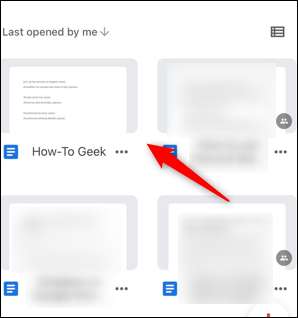
Далі торкніться трьох точок у верхньому правому куті екрана.
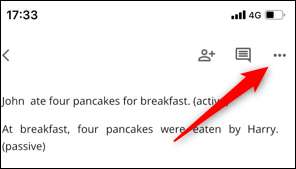
У меню, який з'являється з правого боку екрана, торкніться опції "Знайти та замінити".
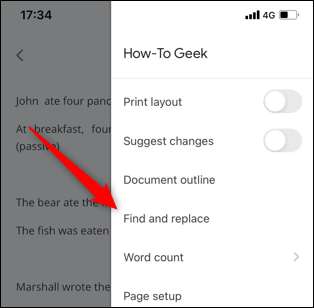
Використовуйте екранну клавіатуру, щоб ввести пошуковий термін у текстовому полі у верхній частині наступного екрана. Ви можете використовувати стрілки вгору або вниз, щоб переміщатися між кожним екземпляром цього слова в документі.
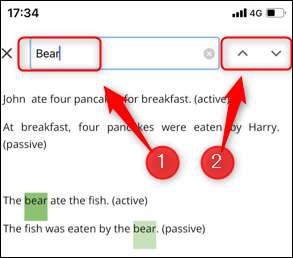
Безпосередньо над екранною клавіатурою, ви знайдете заміну за допомогою поля. Введіть термін, який ви хочете замінити пошуковий термін, а потім натисніть "Замінити", щоб замінити екземпляр термін, який ви перебуваєте в даний час, або "все", щоб замінити кожен екземпляр цього слова в документі.
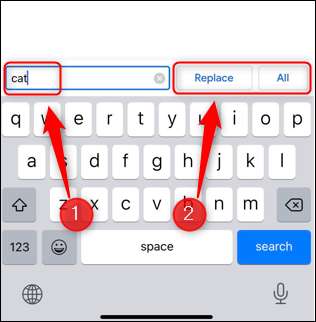
Зауважте, що, хоча пошук не чутливий до регістру, заміна з функцією є. Отже, якщо ви шукаєте "ведмідь" і замінити його "кота", ви закінчите щось на кшталт "кішка з'їв рибу". Результати не завжди те, що ви очікуєте, тому обов'язково перевірте все.
Пошук тексту або використання функції пошуку та заміни, є одним з Основні функції, запропоновані в Документах Google що вам потрібно знати, щоб стати більш вільним за допомогою програми. Продовжуйте вивчати ці основні функції, і ви не будемо майстром.
Пов'язані: Посібник для початківців до Документів Google







